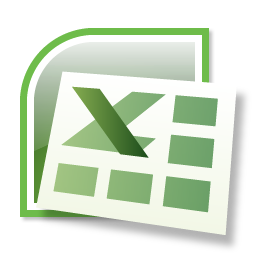 Il foglio di calcolo Excel è uno strumento molto utile per svariati usi e contesti, conoscere qualche piccolo trucco può semplificarne ed invogliarne l'uso. Parliamo in questo articolo di come applicare una formula Excel a più celle o a tutta la colonna sottostante.
Il foglio di calcolo Excel è uno strumento molto utile per svariati usi e contesti, conoscere qualche piccolo trucco può semplificarne ed invogliarne l'uso. Parliamo in questo articolo di come applicare una formula Excel a più celle o a tutta la colonna sottostante.
Supponiamo di avere un classico foglio che ci rendiconti i nostri prodotti, quindi in colonna abbiamo: ARTICOLO | QUANTITA' | PREZZO UNITARIO | TOTALE
Nella colonna del totale andremo a scrivere la formula che moltiplica la quantità per il prezzo unitarito, come mostrato nella figura sottostante:
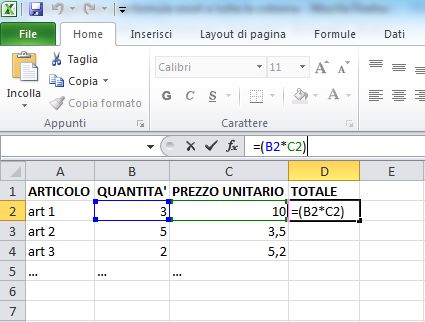
In una situazione come quella mostrata in figura, per calcolare il totale di tutti gli articoli, dovremmo riscrivere la formula excel inserita nella cella D2 anche per le altre celle sottostanti, soprattutto nel caso in cui il numero di articoli è elevato, questo lavoro diventa improponibile, anche a voler usare il copia ed incolla per la formula, applicarla in questo modo risulterebbe davvero frustante con enormi perdite di tempo.
Esiste allora un metodo, un trucco per applicare velocemente la formula excel a tutta la colonna? Beh! Ovviamente si, ed anche più di uno, ma andiamo per ordine e cominciamo dal più "comune".
Applicare formula excel a tutta la colonna con l'uso del mouse
Selezioniamo (facciamo click) con il mouse sulla cella contenente la formula da replicare, questa viene evidenziata con un bordo in grassetto; adesso posizioniamoci col puntatore del mouse sull'angolo inferiore destro della cella evidenziata sino a quando il cursore diventa un simbolo più (+) in grassetto, clicchiamo col tasto sinistro del mouse senza rilasciare, e trasciniamo/scorriamo il mouse verso il basso, selezionando tutte le celle interessate all'applicazione della formula, come mostrato in figura:
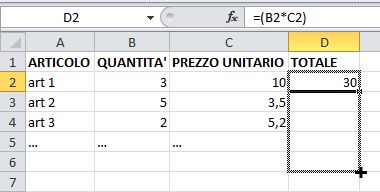
Rilasciamo il tasto del mouse solo quando abbiamo terminato di selezionare tutte le celle per le quali desideriamo che venga applicata la formula Excel, ecco fatto, magicamente la formula verra ripetuta ed adattata a tutte le righe delle celle selezionate.
Applicare velocemente una formula excel a tutta la colonna con un doppio click del mouse
Il metodo sopra elencato è sicuramente più comodo e veloce del copia ed incolla o peggio della riscrittura della formula cella per cella. Però ciò nonostante non è comodissimo, il mouse ci scappa, scendiamo oltre la cella interessata andando a finire su righe vuote, se il foglio è molto lungo diventa un pò faraginoso, insomma non è proprio il massimo.
Sempre sfruttando il mouse per copiare la formula excel a tutte le celle, possiamo usare un'altra tecnica molto più veloce ed efficace: come prima selezioniamo la cella con la formula e posizioniamoci nell'angolo basso destro sino ad avere il simbolo del più in grassetto, a questo punto anzichè trascinare facciamo un doppio click, magicamente Excel applicherà la formula a tutte le celle sottostanti... fantastico no? Ma c'è di più, con questo metodo la formula verrà applicate solo e solamente alle celle con contenuto, ovvero che alla loro sinistra abbiano del testo, le celle vuote non vengono coinvolte.
Applicare formula excel a tutta la colonna con l'uso della tastiera
Per gli utenti più smaliziati ed abili nell'uso della tastiera, vi è un terzo metodo per applicare velocemente una formula excel a tutta la colonna, quello di usare la tastiera a mezzo combinazione di tasti, bisogna procedere in questo modo:
- - Posizionarsi sulla cella contenente la formula
- - Selezionare le celle sottostanti tramite la combinazione dei tasti: "CTRL+MAIUSC+FINE"
- - Adesso per applicare la formula a tutte le celle precedentemente selezionate, usare la combinazione di tasti: "CTRL+<"
L'uso della tastiera non solo è molto rapido e preciso, ma consente di non sollevare le mani da quest'ultima per prendere il mouse, guadagnando in velocità e precisione, che alla lunga, per chi lavora diverse ore su Excel (e non solo) possono avere un peso non indifferente.
Bene questo è quanto, io non conosco altri metodi per applicare una formula a tutta la colonna Excel, se qualcuno di voi ne conosce altri, oppure vuole chiedere qualcosa o dire semplicemente la sua, lo spazio dei commenti è a vostra disposizione, ogni vostro intervento sarà gradito.